Содержание
- 2. Переменные
- 3. Типы данных Int Float Bool String
- 4. Целочисленные типы данных
- 5. Вещественные типы данных Десятичный тип данных decimal предназначен для применения в финансовых расчетах разрядность 128 бит
- 6. Задание значения переменной при описании
- 7. Логический тип данных bool принимает значения true и false Можно написать if (e=true) {} А можно
- 8. Подпрограммы void Start () { … } void Update () { …}
- 9. Условный оператор if ( условие ) { } else { } if transform.position.x > 10 {
- 10. Rigidbody (Твердое тело) Rigidbodies позволяют вашим GameObjects действовать под контролем физики.
- 11. Коллайдеры тип компонентов, которые должны быть добавлены наряду с твёрдыми телами, чтобы задействовать столкновения. Если два
- 12. О чем мы говорили сегодня? https://quizizz.com/admin/quiz/5c9ef62559999a001bd6e186/
- 13. Стрельба путем бросания лучей public class Scr3 : MonoBehaviour { private Camera _camera; void Start ()
- 14. Добавление визуальных индикаторов для попаданий if (Physics.Raycast(ray, out hit)) { StartCoroutine(SphereIndicator(hit.point)); } } } private IEnumerator
- 15. Создаем индикатор для прицеливания void Start () { _camera = GetComponent (); Cursor.lockState = CursorLockMode.Locked; Cursor.visible
- 16. Создаем активные цели Создайте куб (1,2,1), поместите его в точку (0,1,0). Дайте ему имя Enemy Создайте
- 17. Определяем точку попадания if (Physics.Raycast(ray, out hit)) { GameObject hitObject = hit.transform.gameObject; ReactiveTarget target = hitObject.GetComponent
- 18. Уведомляем цель о попадании if (target != null) { target.ReactToHit(); } else { StartCoroutine(SphereIndicator(hit.point));
- 19. Сценарий ReactiveTarget, реализующий смерть врага при попадании public class ReactiveTarget : MonoBehaviour { public void ReactToHit()
- 20. Базовый искусственный интеллект для перемещения по сцене
- 21. public class WanderingAI : MonoBehaviour { public float speed = 3.0f; public float obstacleRange = 5.0f;
- 22. Слежение за состоянием персонажа (WanderingAI) private bool _alive; void Start () { _alive = true; }
- 23. ReactiveTarget сообщает сценарию WanderingAI, когда наступает смерть (дописываем в ReactiveTarget) public void ReactToHit() { WanderingAI behavior
- 24. Что такое шаблон экземпляров? Это полностью сформированный игровой объект (с уже присоединенными компонентами), существующий не внутри
- 25. Увеличение количества врагов
- 26. Получится вот так… После удаляем его из Hierarchy
- 27. К какому объекту присоединить сценарий, размножающий врагов?
- 28. Создаем пустой объект. Даем ему имя Controller Пишем сценарий SceneController, порождающий экземпляры врагов public class SceneController
- 29. Присоедините сценарий SceneController к пустому объекту Controller. Перетащите шаблон врага на пустое поле переменной
- 30. Получится так
- 31. Стрельба Создайте шар Переименуйте его в Fireball Создайте новый сценарий с именем Fireball и присоедините его
- 32. Что бы код распознавал игрока, создадим сценарий PlayerCharacter (для игрока)
- 33. Откроем сценарий WanderingAI … [SerializeField] private GameObject fireballPrefab; private GameObject _fireball; //стилизованная переменная для связи с
- 34. Щелкните на шаблоне врага в вкладке Project. В Inspector появятся его свойства. Перетащите шаблон огненного шара
- 35. Сценарий Fireball, реагирующий на столкновения public class Fireball : MonoBehaviour { public float speed = 10.0f;
- 36. Что бы сработал тригер Установить флажок Is Triggrer в разделе Sphere Collider Добавьте огненному шару компонент
- 37. Заставим игрока реагировать на попадания (сценарий PlayerCharacter) pivate int _health; void Start () { _health =
- 39. Скачать презентацию
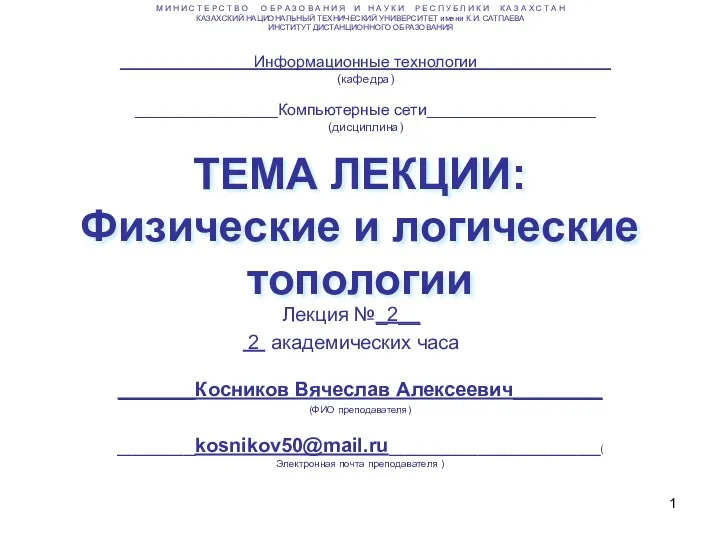 Физические и логические топологии. Лекция 2
Физические и логические топологии. Лекция 2 Промежуточный мозг
Промежуточный мозг Файлы и файловая система
Файлы и файловая система Поколения компьютеров. Что такое программное обеспечение
Поколения компьютеров. Что такое программное обеспечение Растровые изображения и внешние ссылки
Растровые изображения и внешние ссылки Введение в тестирование
Введение в тестирование Табличные базы данных
Табличные базы данных Табличный процессор (электронная таблица EXCEL)
Табличный процессор (электронная таблица EXCEL) Інформаційна безпека в ІСМ. (Тема 10)
Інформаційна безпека в ІСМ. (Тема 10) Понятие об информации
Понятие об информации Технические средства реализации информационных процессов
Технические средства реализации информационных процессов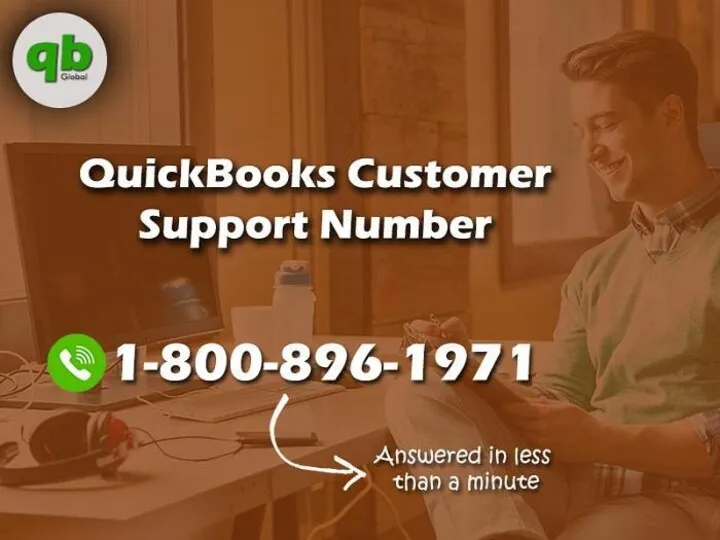 QuickBooks Customer Support Number
QuickBooks Customer Support Number Начальные сведения об электронных таблицах
Начальные сведения об электронных таблицах Защита информации. Понятие информационной безопасности. (Лекция 1)
Защита информации. Понятие информационной безопасности. (Лекция 1)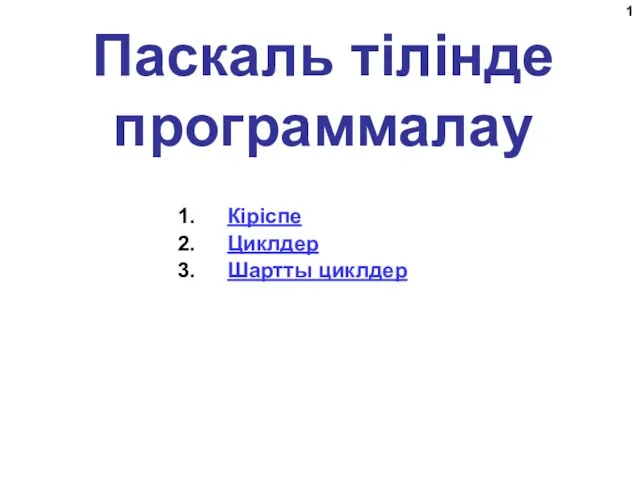 Паскаль тілінде программалау
Паскаль тілінде программалау Системи числення
Системи числення Файли. Строки. Обробка виключень
Файли. Строки. Обробка виключень Инструкция по работе с Коммандером
Инструкция по работе с Коммандером Формування багатотабличного SQL-запиту
Формування багатотабличного SQL-запиту Разработка информационной системы
Разработка информационной системы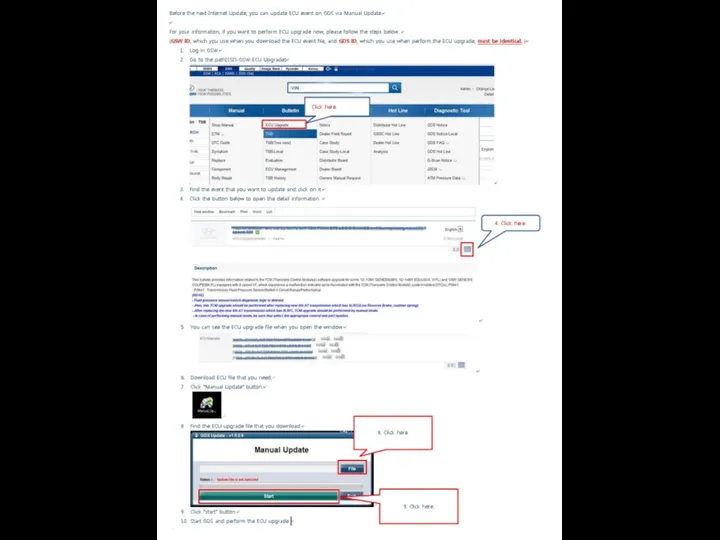 GDS ID Manual upgrade
GDS ID Manual upgrade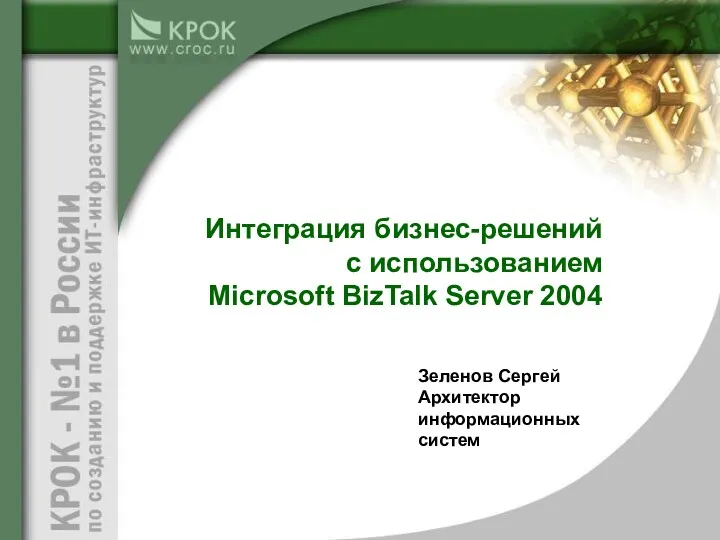 Интеграция бизнес-решений с использованием Microsoft BizTalk Server 2004
Интеграция бизнес-решений с использованием Microsoft BizTalk Server 2004 Защита базы данных
Защита базы данных Условия выбора и простые логические выражения
Условия выбора и простые логические выражения Теория и практика решения задания ЕГЭ по информатике
Теория и практика решения задания ЕГЭ по информатике Явные курсоры (PL/SQL)
Явные курсоры (PL/SQL) Другие нейросети. Урок 4.3
Другие нейросети. Урок 4.3 Программирование на языке С. Модуль 1. Введение в язык С
Программирование на языке С. Модуль 1. Введение в язык С